WordPress 사용자 역할: 무엇이며 어떻게 사용합니까?
게시 됨: 2021-10-29WordPress 사용자 역할 이해 는 웹사이트 사용이 허용된 각 사용자의 액세스를 파악하고 제어하는 가장 필수적인 단계입니다. 물론, 귀하의 웹사이트가 전적으로 귀하에 의해 통제된다면 문제가 되지 않습니다. 그러나 다른 사람들에게 귀하의 사이트에 대한 액세스 권한을 부여하는지 여부가 문제입니다. 특히 사용자가 수행할 수 있는 역할과 수행할 수 없는 역할이 확실하지 않습니다.
따라서 이 가이드 에서는 사용자 역할이 정확히 무엇이며 이를 사용하여 사이트를 쉽게 관리하는 방법을 공유할 것입니다.
뛰어들자!
WordPress 사용자 역할이란
우선, 모든 WordPress 웹 사이트 에는 각 사용자의 권한을 제어하고 보안을 개선하기 위해 사용자 WordPress 역할 이 있습니다.
그렇다면 사용자는 무엇입니까? 누군가 귀하의 웹사이트에 등록하면 해당 사용자를 사용자로 간주할 수 있습니다. 모든 사용자는 구독자 또는 기여자와 같은 계정을 생성할 때 특정 역할이 있습니다.
사용자 역할은 웹사이트에서 수행할 수 있는 작업입니다. 이러한 작업은 기능 또는 권한으로 간주됩니다.
WordPress를 성공적으로 설치하면 관리자, 편집자, 작성자, 기고자 및 구독자 사용자 역할의 5가지 사용자 역할을 확인할 수 있습니다.
이제 5가지 사용자 역할 과 해당 기능 및 권한에 대해 설명하겠습니다 .
관리자 – WordPress 사용자 역할
기본적으로 관리자는 다른 WordPress 사용자 역할에 비해 강력하고 강력한 사용자 역할 입니다. 사용자에게 이 역할이 있으면 게시물 추가, 게시물 편집, 게시물/페이지 삭제, 게시물/페이지 게시, 게시된 게시물 삭제 및 편집, 파일 업로드, 플러그인/테마 편집, 플러그인/삭제와 같은 웹사이트의 모든 작업을 수행할 수 있습니다. 테마, 플러그인/테마 설치, 플러그인/테마 업데이트 등
또한 관리자는 모든 사용자와 해당 정보를 보고 관리 사이트에서 생성, 편집, 삭제, 승격 및 제거할 수 있습니다.
전반적으로 이 관리자 역할은 사이트 소유자여야 합니다 . 그 이유는 백엔드에서 모든 기능의 전체 세트를 제공하기 때문입니다 . 따라서 다중 사용자 사이트를 실행하는 경우 이 관리자에게 액세스 권한을 부여할 때 주의해야 합니다.
에디터 – 워드프레스 사용자
이름에서 알 수 있듯이 편집 역할은 WordPress 사용자 에게 사이트의 모든 콘텐츠 부분을 관리할 수 있는 액세스 권한을 부여 합니다. 새 게시물을 추가하고 편집한 다음 게시할 계획이라면 가능합니다. 자신의 게시물/페이지를 수정하는 것 외에도 다른 사람의 게시물/페이지도 수정하거나 삭제할 수 있습니다. 이 역할로 댓글을 조정하거나 댓글을 삭제할 수 있습니다. 물론 이 사용자 역할은 각 게시물에 대한 카테고리와 링크를 설정할 수 있습니다.
그러나 이 편집자 역할은 WordPress 사이트의 설정을 변경할 수 없습니다. 또한 플러그인 및 테마를 설치하고 신규 사용자를 추가하는 것도 불가능합니다.
작가
작성자는 WordPress 사용자 역할 에서 설명해야 하는 다음 사람 입니다. 이 역할을 가진 사용자는 편집자 역할에 비해 액세스 권한이 적습니다. 자신의 블로그 게시물만 추가하거나 작성할 수 있습니다. 그들의 게시물을 편집, 게시 및 삭제하는 것도 가능합니다. 그와 함께 파일도 업로드할 수 있습니다.
다른 게시물의 경우 다른 사람의 게시물 및 페이지를 수정하거나 삭제할 수 없습니다. 또한 이 작성자 사용자 역할은 새 범주를 만들 수 없습니다. 그러나 대시보드에서 사용 가능한 범주를 선택할 수 있습니다.
보류 중인 리뷰나 게시된 리뷰의 경우 어떤 리뷰인지 확인할 수 있습니다 . 그러나 댓글 검토, 승인 또는 삭제와 같은 작업은 수행할 수 없습니다.
물론 이 역할은 플러그인 및 테마를 추가 또는 편집하거나 사이트 설정을 수행하거나 사용자를 제거하는 기능을 제공하지 않습니다.
간단히 말해서 이 역할은 주로 콘텐츠 생성만 허용하므로 위의 역할보다 위험이 낮습니다.
기부자
기고자 역할은 사용자가 웹사이트의 모든 내용을 읽고 자신의 게시물을 편집 및 삭제할 수만 있습니다. 게시물 게시는 허용되지 않습니다. 게시물을 작성하는 동안 관리 사이트에서 사용할 수 있는 범주를 선택하고 해당 게시물에 대한 새 태그를 만들 수 있습니다.
기고자들도 자신의 게시물에 이미지와 같은 파일을 업로드할 수 없기 때문에 멋진 게시물을 만드는 데 어려움을 겪습니다.
작성자 역할과 유사하게 사용자는 사이트의 모든 댓글을 볼 수 있습니다 . 그러나 그들은 이 댓글로 아무 것도 할 수 없습니다.
이 역할은 웹사이트 설정을 변경하거나 플러그인을 추가하거나 테마를 삭제할 수 없습니다.
전반적 으로 새로운 사용자 WordPress 콘텐츠 제작자 에게 액세스 권한을 부여하는 경우 완벽한 선택 입니다.
구독자
이 구독자 역할은 사용자에게 5개의 WordPress 사용자 역할 에서 가장 적은 권한을 부여합니다 . 그들은 귀하의 사이트를 읽고, 로그인하거나 로그아웃하고, 이름이나 사진과 같은 프로필을 업데이트하고, 계정 비밀번호를 변경할 수만 있습니다.
관리 영역에는 게시물 추가, 댓글 보기, 설정 변경 등의 옵션이 없습니다.
강력한 WordPress 멤버십 플러그인이 포함 된 멤버십 웹사이트 또는 WordPress 전자상거래 테마 컬렉션이 포함된 온라인 상점 웹사이트를 운영하는 경우 사용자는 쉽게 만들고 로그인하여 등록할 수 있습니다.
최고 관리자
이 최고 관리자 역할을 언급한 이유가 궁금하신 분들이 계실 것입니다. 사이트 관리자에서 보지 못했기 때문입니다. 실제로 이 역할은 다중 사이트 네트워크에서만 사용할 수 있습니다.
이 역할을 가진 사용자는 사이트 추가 또는 삭제와 같은 다중 사이트 네트워크에서 제어할 수 있는 많은 권한과 기능을 갖습니다. 또 뭔데? 플러그인 및 테마 설치 또는 삭제, 네트워크 사용자 수정, 다중 사이트 설정에서 기타 네트워크 전체 작업 수행이 가능합니다.
결국 최고 관리자 역할은 관리자 역할과 유사하지만 다중 사이트 네트워크에서 작동합니다.
기존 WordPress 사용자 역할 및 권한을 사용자 정의하는 방법은 무엇입니까?
모든 WordPress 사이트에는 쉽게 관리할 수 있는 기본 사용자 역할이 있습니다. 예를 들어 상급 직원에게는 편집자 역할을, 하급 직원에게는 작성자 역할을, 게스트 작성자에게는 기고자 역할을 할당할 수 있습니다 .
또한 특정 요구 사항에 따라 기존 WordPress 사용자 역할 및 WordPress 기능을 사용자 정의할 수 있습니다 . 위와 같은 모든 기본 사용자 역할을 따를 필요는 없습니다.

예를 들어 기본 WordPress 편집자 역할을 통해 사용자는 댓글을 검토하고, 미디어 파일을 업로드하고, 게시된 게시물을 편집하고, 다른 사람의 게시물을 삭제할 수 있습니다. 그러나 이제 편집자 역할 사용자가 다른 사람의 게시물을 삭제할 수 있는 기능을 갖고 싶지 않습니다 . 그래서 그것을 사용자 정의하는 방법?
이 문제를 해결하기 위해 Members 를 사용해 보겠습니다 . WordPress.org에서 다운로드할 수 있는 무료 멤버십 및 사용자 역할 편집기 플러그인입니다. 또한 회원은 간단한 인터페이스로 200,000개 이상의 활성 설치를 보유하고 있습니다. 회원을 처음 사용하는 경우에도 사용자 역할을 빠르고 쉽게 생성, 관리 및 변경할 수 있습니다. 회원 플러그인은 다양한 역할에 대한 기능 생성, 편집 또는 삭제 허용, 다중 사용자 역할 지원, 콘텐츠 제한 등과 같은 수많은 멋진 기능을 제공합니다.
이 유용한 플러그인을 사용하려면 대시보드 영역에 설치하고 활성화해야 합니다. 필요한 경우 WordPress 플러그인 설치 방법을 참조할 수 있습니다 .
구성원 을 성공적으로 설치했으면 사이드바에서 구성원 을 찾기 위해 마우스를 가져간 다음 요구 사항에 따라 편집할 역할 을 클릭 합니다.
그런 다음 역할 화면이 나타나고 예를 들어 작성자 역할에 대해 편집 을 클릭 하기만 하면 됩니다.
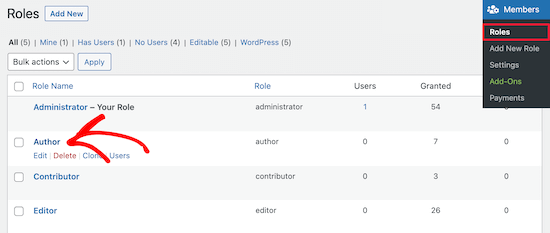
이제 게시물 편집, 다른 사람의 게시물 편집, 게시물 삭제 등과 같은 작성자 역할 의 역할 편집 기능 의 모든 옵션을 볼 수 있습니다 .
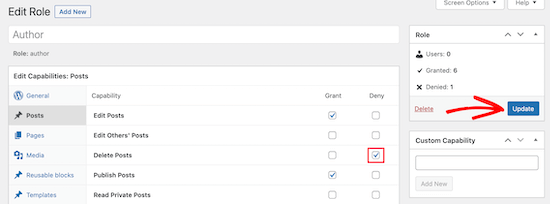
함께 그와,이 부여 또는 선택 상자를 거부합니다. 역할을 제거하려는 경우 거부 확인란을 선택할 수 있습니다 . 같은 방법으로 권한 부여 상자 를 선택하여 해당 역할의 기능을 부여할 수 있습니다 .
사용자 정의가 끝나면 업데이트 버튼 을 클릭하는 것을 잊지 마십시오 . 해당 역할을 가진 모든 사용자는 귀하가 변경한 업데이트된 권한을 받게 됩니다.
사용자 지정 WordPress 사용자 역할을 만드는 방법은 무엇입니까?
회원 플러그인은 사용자 정의 WordPress 사용자 역할 도 생성할 수 있도록 지원하므로 매우 유용 합니다.
먼저 사이드바 관리자의 구성원 에 마우스를 가져간 다음 새 역할 추가 를 클릭 합니다. 그런 다음 해당 새 역할의 이름을 입력할 수 있습니다.
예를 들어 개발자 역할 을 만듭니다 . 따라서 첫 번째 표시줄에 Developer 를 입력 하고 모양 으로 이동하여 테마 편집, 테마 설치, 테마 업데이트와 같은 일부 기능을 부여합니다.
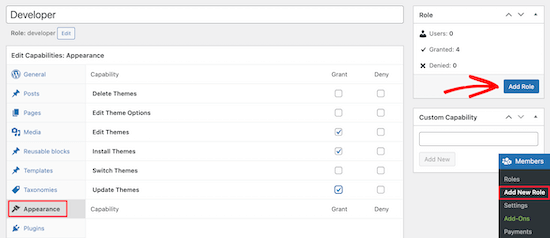
완료되면 역할 추가 버튼을 클릭하여 WordPress 사용자 권한으로 개발자 역할 을 저장합니다 .
새 사용자를 만들고 해당 사용자 역할을 부여하려면 사이드바 에서 사용자 로 이동하여 새로 추가 를 클릭 할 수 있습니다 .
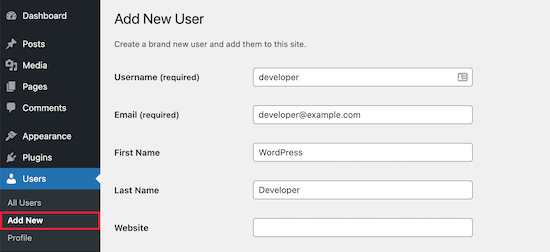
모든 필수 정보를 채운 후 화면 의 사용자 역할 섹션이 나타날 때까지 아래로 스크롤 하여 사용자 역할 상자를 선택한 다음 새 사용자 추가 를 클릭 합니다. 이 예와 위에서 부여한 것과 같이 WordPress 개발자라는 새 사용자를 만들고 새 사용자에게 개발자 역할을 할당했습니다. 이는 이 WordPress 개발자 사용자가 테마를 편집, 설치 및 업데이트할 수 있음을 의미합니다.
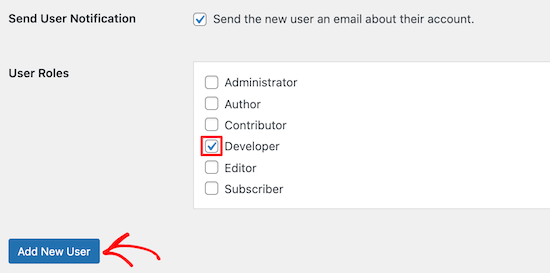
따라서 새 WordPress 사용자를 성공적으로 생성하고 간단한 클릭만으로 해당 새 사용자에게 원하는 역할을 할당했습니다. 쉽나요?
마지막 생각들
이 기사가 관리자에서 편집자, 작성자 및 기고자에서 구독자에 이르기까지 WordPress 사용자 역할 을 이해할 수 있을 만큼 충분히 명확하고 상세하기를 바랍니다 . 각 기본 역할에는 다른 권한이나 기능이 있지만 목적에 따라 기존 역할을 사용자 지정하거나 새 사용자 역할을 생성할 수 있습니다.
더 읽어보기: 2021년에 비교한 WordPress용 최고의 보안 플러그인 6개
